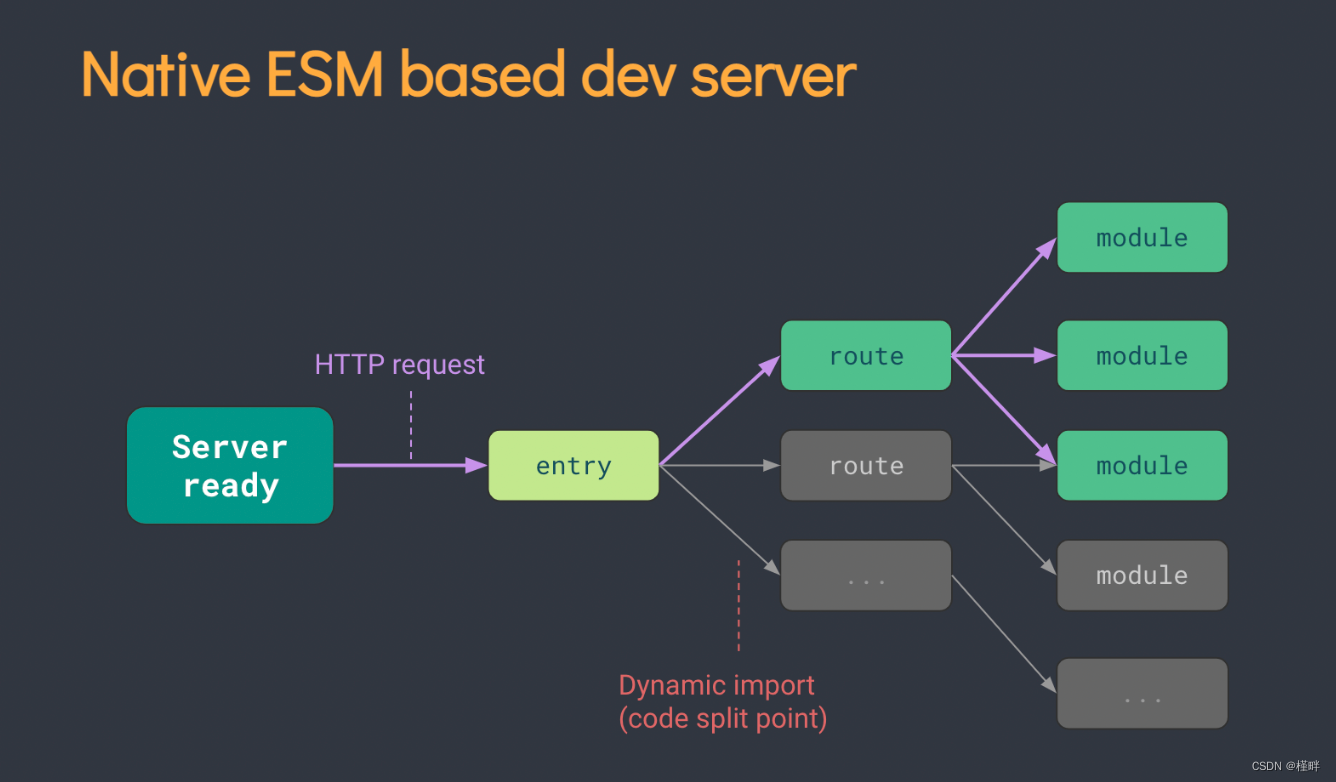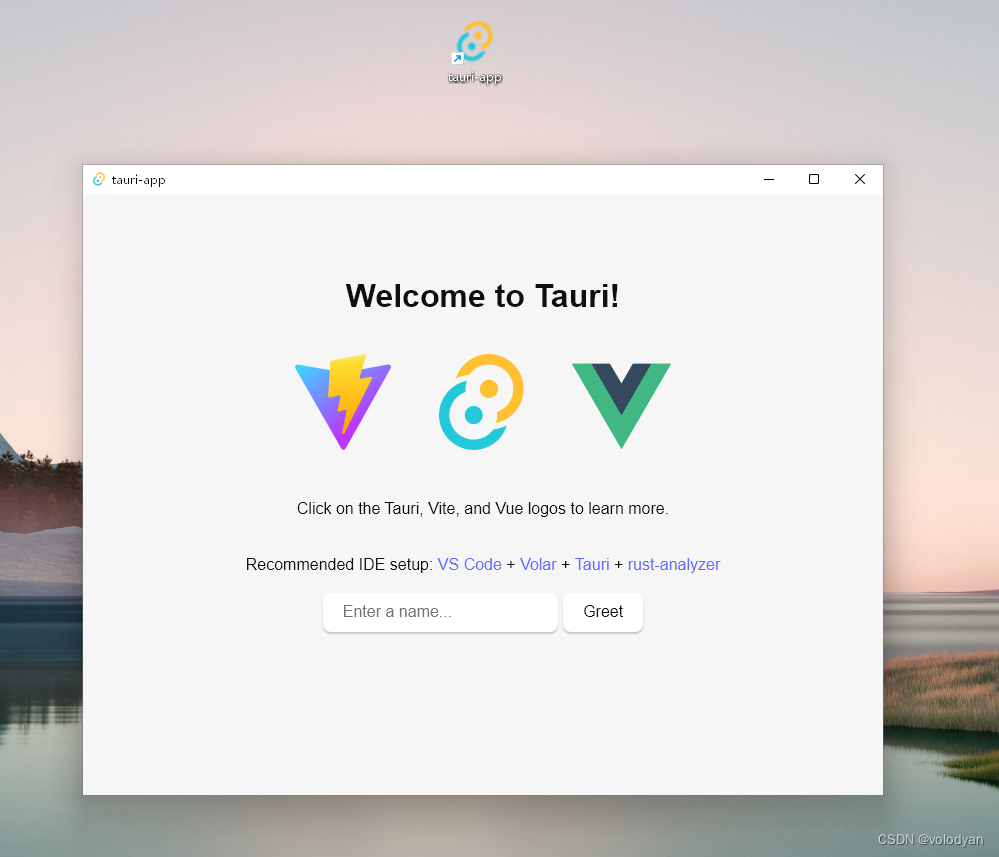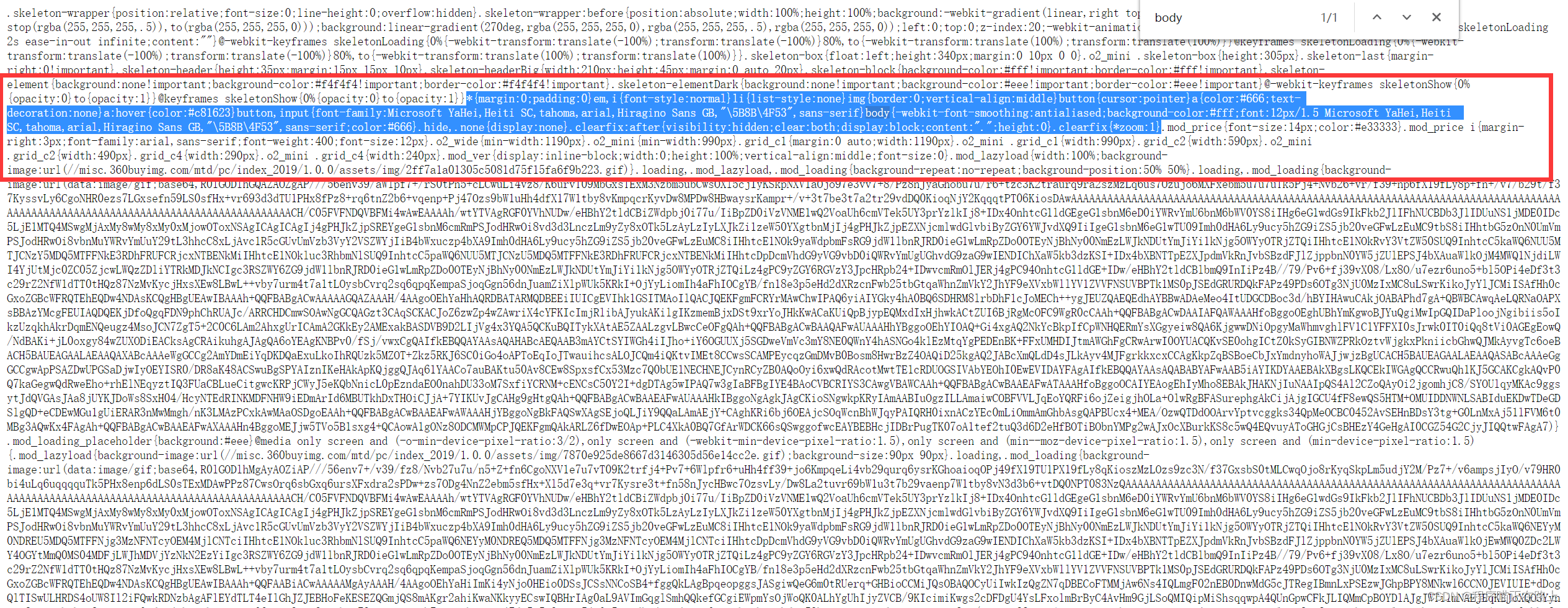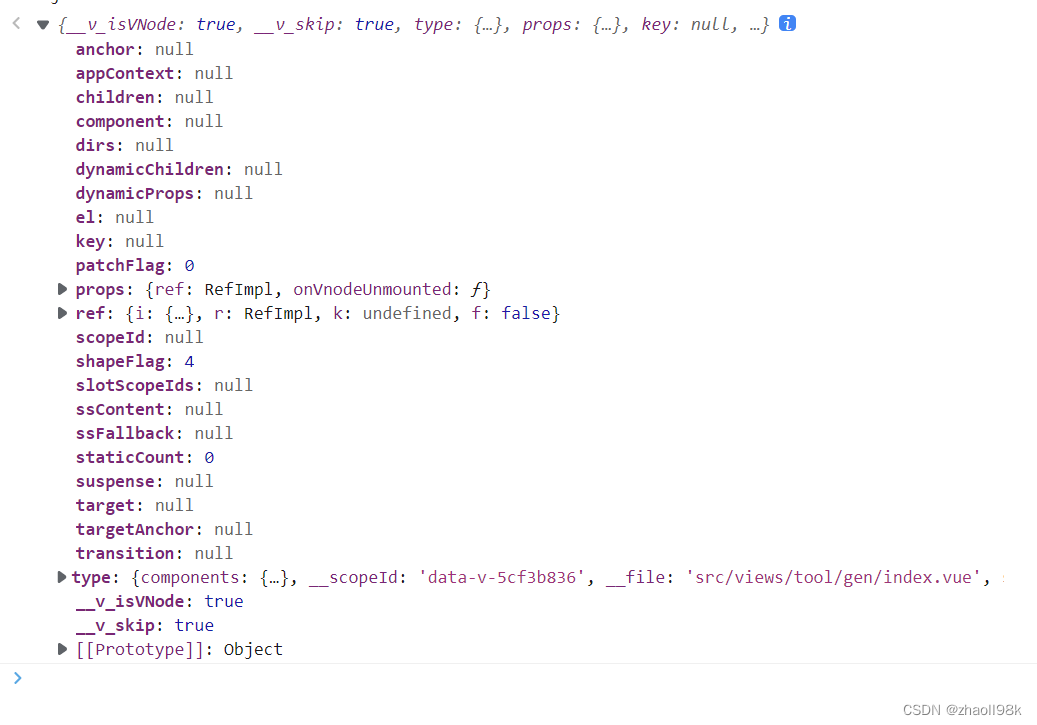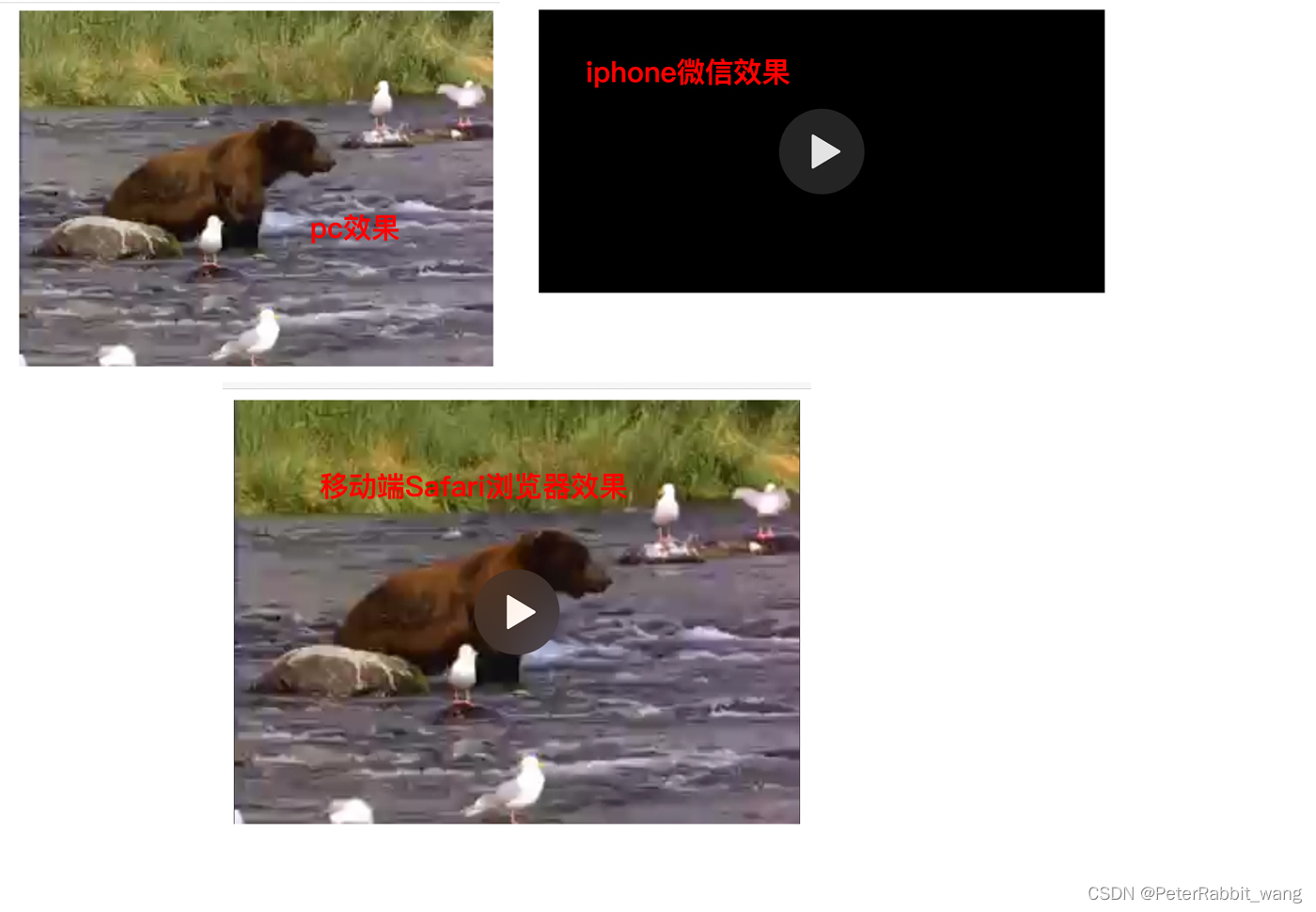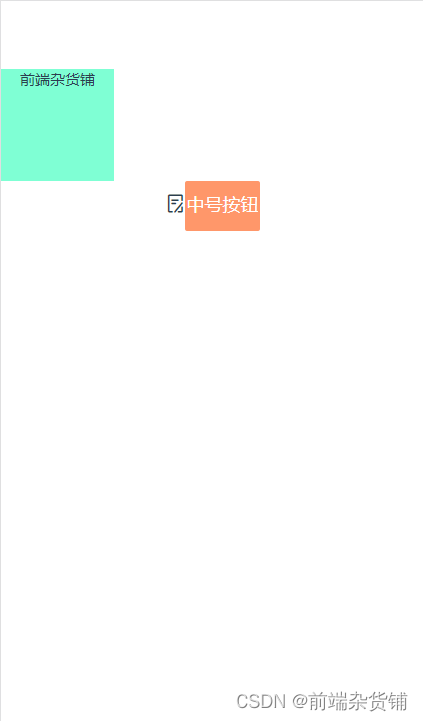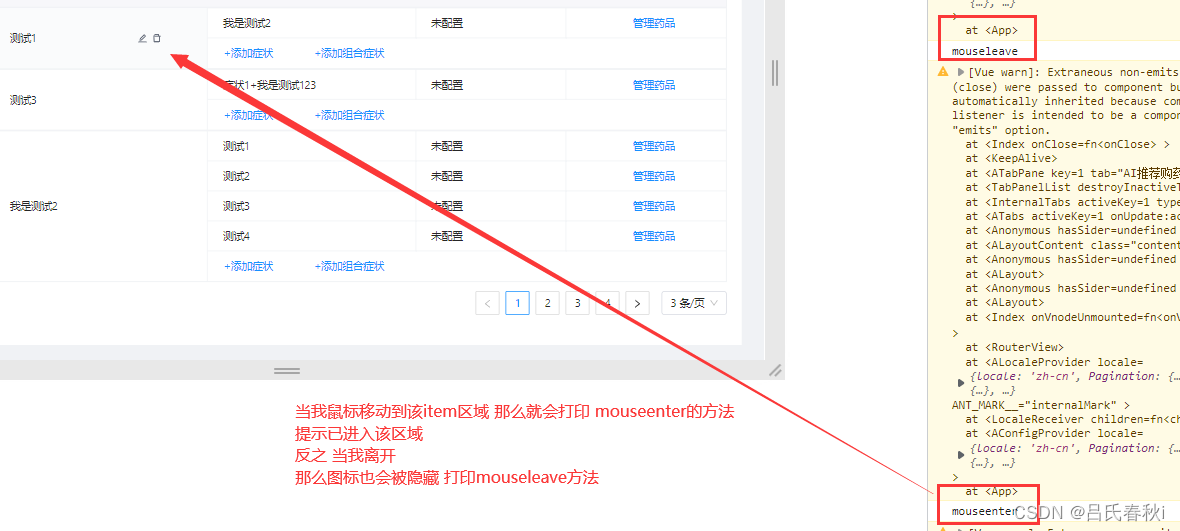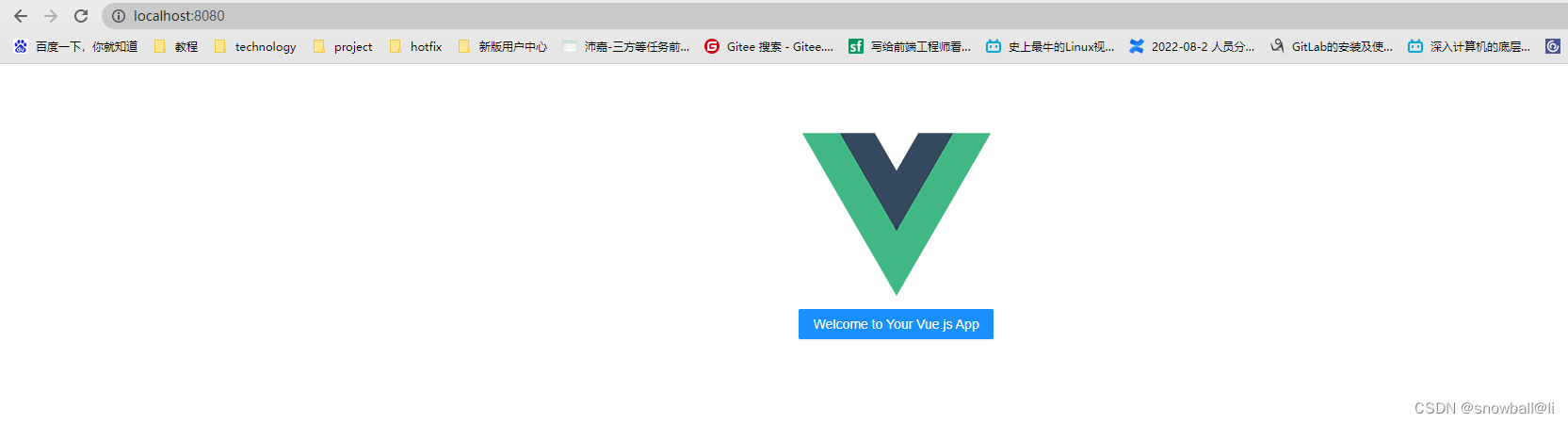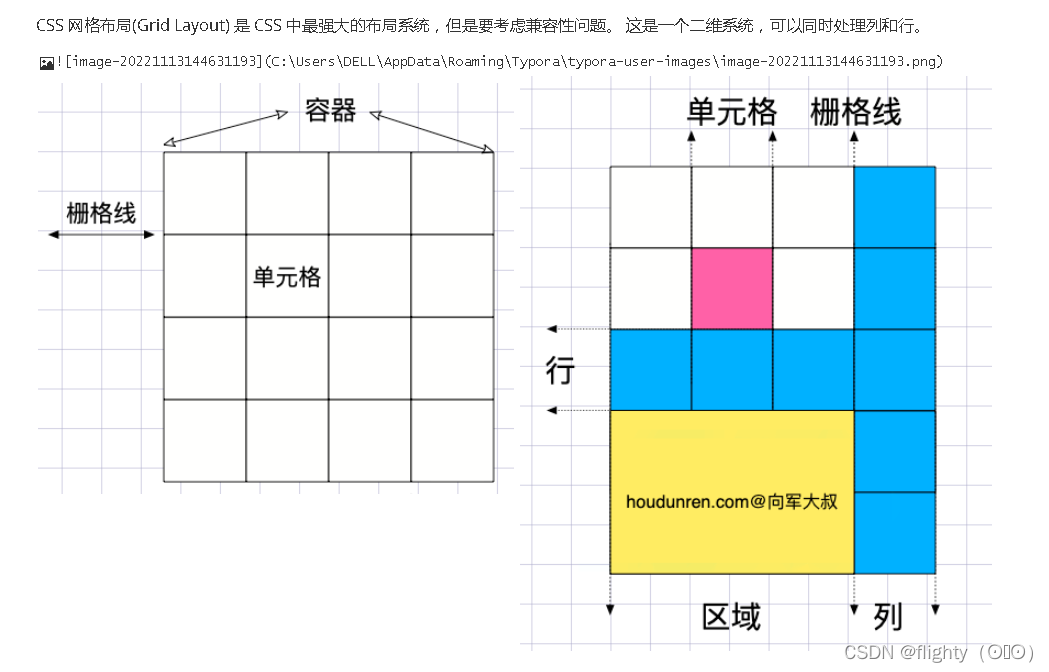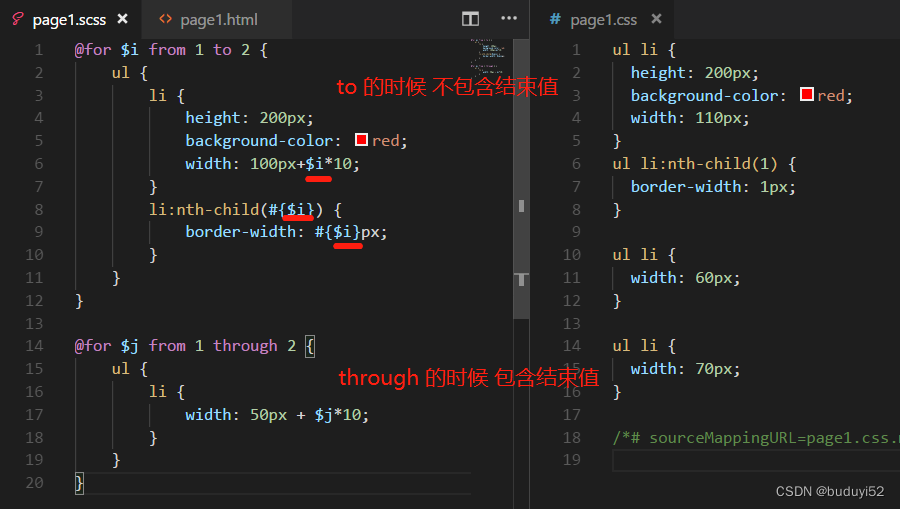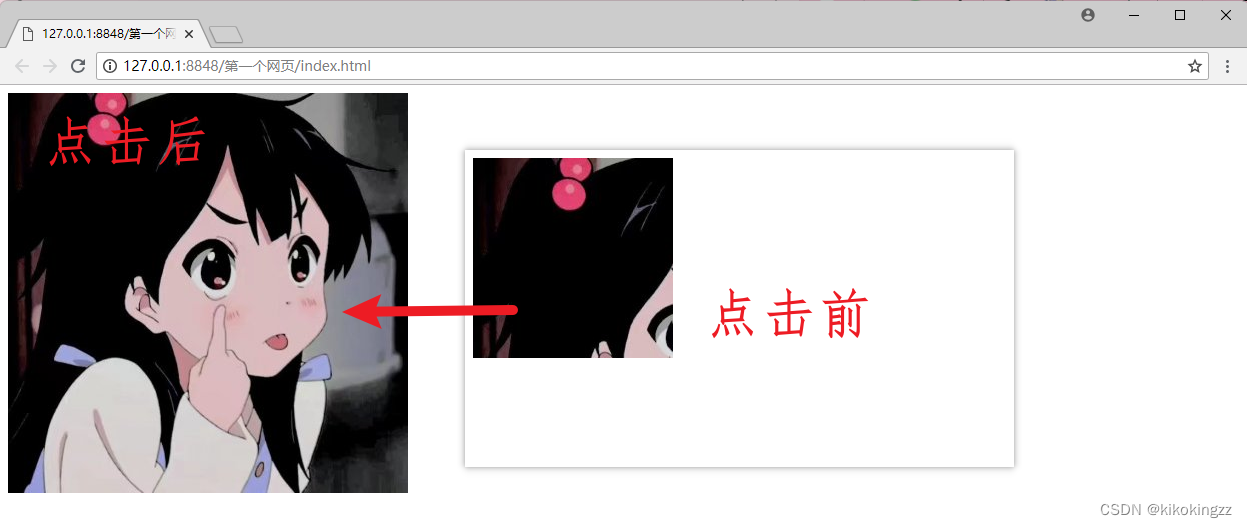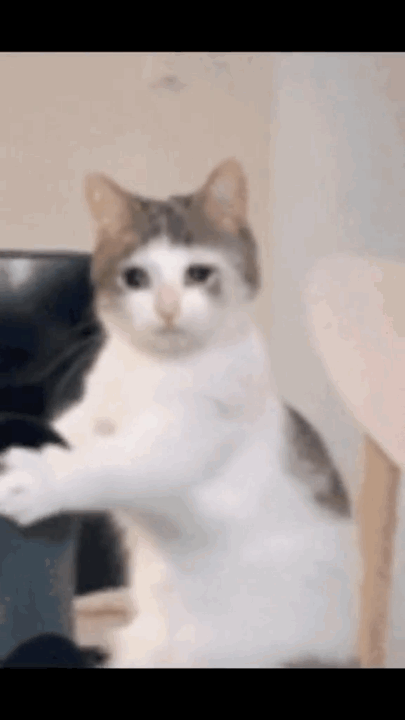grid布局简介:
Grid布局是将容器划分成“行”和“列”,产生单元格,然后指定“项目所在”的单元格,可以看作是二维布局。
基本概念:
- 容器(container)——有容器属性
- 项目(items)——有项目属性
- 行(row)
- 列(column)
- 间距(gap) ——单元格之间的距离
- 区域(area)—— 自己划分每个单元格占据的区域
- 内容(content)

容器属性
- grid-template-columns:设置每一列的宽度,可以是具体值,也可以是百分比
grid-template-rows:设置每一行的宽度,可以是具体值,也可以是百分比
<!DOCTYPE html>
<html lang="en">
<head>
<meta charset="UTF-8">
<meta http-equiv="X-UA-Compatible" content="IE=edge">
<meta name="viewport" content="width=device-width, initial-scale=1.0">
<title>Document</title>
</head>
<style>
*{
padding: 0;
border: 0;
}
.container{
margin-top:100px;
border: solid 10px red;
height: 600px;
width: 600px;
margin: auto;
/* 设置容器布局为grid布局 */
display: grid;
/* 指定每一行的宽度 每个宽度中间用空格隔开 */
grid-template-rows:150px 150px 150px;
/* 指定每一列的宽度 每个宽度中间用空格隔开 */
grid-template-columns: 100px 100px 100px;
}
.item1{
background-color: powderblue;
}
.item2{
background-color: plum;
}
.item3{
background-color: palevioletred;
}
.item4{
background-color: peru;
}
.item5{
background-color: sandybrown;
}
.item6{
background-color: springgreen;
}
.item7{
background-color: turquoise;
}
.item8{
background-color: yellowgreen;
}
.item9{
background-color: yellow;
}
div{
font-size: 100px;
}
</style>
<body>
<div class="container">
<!-- 选项 item -->
<div class="item1">1</div>
<div class="item2">2</div>
<div class="item3">3</div>
<div class="item4">4</div>
<div class="item5">5</div>
<div class="item6">6</div>
<div class="item7">7</div>
<div class="item8">8</div>
<div class="item9">9</div>
</div>
</body>
</html>
结果如图,此时共有三行三列,每行为150px,每列为100px
repeat():第一个参数是重复的次数,第二个参数是所要重复的值
/* grid-template-columns: 100px 100px 100px;也可写成 grid-template-columns:repeat(3,100px) */
/* grid-template-rows: 150px 150px 150px;也可写成 grid-template-rows:repeat(3,150px) */
auto-fill:有时单元格的大小是固定的,但是容器的大小不确定,这个属性就会自动填充
.container{
/*未定义容器的宽高*/
margin-top: 100px;
border: solid 10px red;
margin: auto;
display: grid;
grid-template-columns: repeat(auto-fill,100px);
}
结果如图,会随着浏览器的大小的改变自动填充
fr:为了方便表示比例关系,网格布局提供了fr关键字(fraction的缩写,意为片段)
.container{
margin-top: 100px;
border: solid 10px red;
height: 600px;
width: 600px;
margin: auto;
display: grid;
/* 宽度平均分成4份 */
grid-template-columns: repeat(4,1fr);
/* 高度平均分成3份 */
grid-template-rows: repeat(3,1fr);
}
结果如图,宽度平均分成4份,高度平均分成3份
minmax():函数产生一个长度范围,表示长度就在这个范围之中,它接受两个参数,分别为最小值和最大值
.container{
margin-top: 100px;
border: solid 10px red;
height: 600px;
width: 600px;
margin: auto;
display: grid;
/*共有3列,第一列150px,第二列400px,第三列宽度最小为20px,最大为90px*/
grid-template-columns: 150px 400px minmax(20px,90px);
}
此时3的宽度为50px,位于20px~90px之间
auto:表示由浏览器自己决定长度
.container{
margin-top: 100px;
border: solid 10px red;
height: 600px;
width: 600px;
margin: auto;
display: grid;
/* 中间的宽度由浏览器自己决定 */
grid-template-columns: 100px auto 100px;
}
结果如图,容器总宽600px,第一列和第三列宽100px,浏览器自动将剩余的400px分配为第二列的宽度。
- grid-column-gap
grid-row-gap
grid-gap(前两个的缩写)
表示项目相互之间的距离,新版本grid-前缀已经删除。
.container{
margin-top: 100px;
border: solid 10px red;
height: 600px;
width: 600px;
margin: auto;
display: grid;
grid-template-columns: repeat(3,150px);
grid-template-rows: repeat(3,150px);
column-gap:20px ;
row-gap: 40px;
}
结果如图,每个项目列与列之间的距离为20px,行与行之间的距离为40px
/* row-gap: 40px;column-gap:20px;可缩写成 gap: 40px 20px;
第一个数值表示row之间的距离,第二个数值表示column之间距离,中间用空格隔开*/
/*当row-gap和column-gap值相同时,例如都为20px时,可写成gap:20px;*/
运行结果同上
- grid-template-areas
一个区域由单个或多个单元格组成,由自己决定(具体使用,需要在项目属性中设置)
区域不需要利用时,则使用“.”表示
区域的命名会影响到网络线,会自动命名为区域名-start,终止网格线自动命名为-end
grid-template-areas: 'a b c'
'd e f'
'g h i';
grid-template-areas: 'a a a'
'b b b'
'c c c';
grid-template-areas: 'a . c'
'd . f'
'g . i';
- grid-auto-flow:划分网格以后,容器的子元素会按照顺序,自动放置在每一个网格。默认的放置顺序是“先行后列”,即先填满第一行,再开始放入第二行(就是子元素的排放顺序)
grid-auto-flow:row;(先行后列)

grid-auto-flow:column;(先列后行)

单元格较大时,用grid-auto-flow:row;时效果如图,空间利用率不高。
.container{
margin-top: 100px;
border: solid 10px red;
height: 700px;
width: 600px;
margin: auto;
display: grid;
grid-template-columns: repeat(3,150px);
grid-template-rows: repeat(3,150px);
gap:20px;
grid-auto-flow: row;
}

利用dense属性可提高空间利用率。grid-auto-flow:row dense;
.container{
margin-top: 100px;
border: solid 10px red;
height: 700px;
width: 600px;
margin: auto;
display: grid;
grid-template-columns: repeat(3,150px);
grid-template-rows: repeat(3,150px);
gap:20px;
grid-auto-flow: row dense;
}

-
justify-items(水平方向)/ align-items(垂直方向)
设置单元格内容的水平和垂直对齐方式。水平方向上:
justify-items:start|end|center|stretch;
justify-items:start; 起始方向对齐

justify-items:center; 居中对齐

justify-items:end; 末尾对齐

justify-items:stretch; 延伸,以填满整个单元格

竖直方向上:
align-items:start|center|end|stretch;
align-items:start; 起始对齐

align-items:center; 竖直方向居中对齐

align-items:end; 末尾对齐

align-items:stretch; 延伸,以填满整个单元格

place-items属性是align-items和justify-items属性的合并简写形式。
place-items:justify-items align-items;
先水平再竖直,中间用空格隔开。 -
justify-content(水平方向)/ align-content(垂直方向)
设置整个内容区域的水平和垂直的对齐方式
不设置容器的宽高,让我们来看看这些属性的区别。
首先,水平方向上:justify-content: start | end | center | stretch | space-around | space-between | space-evenly ;
justify-content:start;
从行首开始排列。每行第一个元素与行首对齐,同时所有后续的元素与前一个对齐。
.container{
margin-top: 100px;
border: solid 10px red;
margin: auto;
display: grid;
gap: 20px;
grid-template-columns: repeat(3,150px);
grid-template-rows: repeat(3,150px);
justify-content: start;
}

justify-content:center;
在容器中剧中排列。

justify-content:end;
从行末开始排列。

justify-content: stretch; 均匀分布项目,拉伸‘自动’-大小的项目以充满容器
我们不设置项目的大小,看一下运行结果
.container{
margin-top: 100px;
border: solid 10px red;
margin: auto;
display: grid;
/* width: 600px;
height: 1000px; */
gap: 20px;
/* grid-template-columns: repeat(3,150px);
grid-template-rows: repeat(3,100px); */
align-content:stretch;
}
如图,项目被拉伸以填满容器
justify-content:space-around;
在每行上均匀分配弹性元素。相邻元素间距离相同。每行第一个元素到行首的距离和每行最后一个元素到行尾的距离将会是相邻元素之间距离的一半。

justify-content:space-between;
在每行上均匀分配弹性元素。相邻元素间距离相同。每行第一个元素与行首对齐,每行最后一个元素与行尾对齐。

justify-content:space-evenly;
项目与项目之间的距离和项目与起始位置的距离都相同。

接下来,竖直方向上:align-content: start | end | center | stretch | space-around | space-between | space-evenly ;
align-content:start; 最先放置项目
.container{
margin-top: 100px;
border: solid 10px red;
margin: auto;
display: grid;
width: 600px;
height: 1000px;
gap: 20px;
grid-template-columns: repeat(3,150px);
grid-template-rows: repeat(3,100px);
align-content:start;
}

align-content:center; 将项目放置在中点

align-content:end; 将项目放在末尾

align-content:stretch;
均匀分布项目,拉伸‘自动’-大小的项目以充满容器
同样,不设置项目的大小,我们来看一下结果。
.container{
margin-top: 100px;
border: solid 10px red;
margin: auto;
display: grid;
width: 600px;
height: 1000px;
gap: 20px;
/* grid-template-columns: repeat(3,150px);
grid-template-rows: repeat(3,100px); */
align-content:stretch;
}
如图,大小自动的项目都被拉伸以填满容器
align-content:space-around;
均匀分布项目,项目在两端有一半大小的空间

align-content:space-between;
均匀分布项目,,第一项与起始点齐平,最后一项与终止点齐平

align-content:space-evenly;
均匀分布项目,项目周围有相等的空间

- grid-auto-columns/grid-auto-rows
用来设置多出来的项目的宽和高
grid-auto-rows:
未设置时
.container{
margin-top: 100px;
border: solid 10px red;
margin: auto;
display: grid;
width: 600px;
height: 600px;
gap: 20px;
grid-template-columns: repeat(3,150px);
grid-template-rows: repeat(3,120px);
}
未定义10的高度,浏览器自动将10延伸到容器底部
接下来我们一起设置一下:
grid-auto-rows: 50px;
结果如图,10的高度为50px
grid-auto-clumns:
先用grid-auto-flow:columns;属性将排列方式改成先列后行
未设置时:
.container{
margin-top: 100px;
border: solid 10px red;
margin: auto;
display: grid;
width: 700px;
height: 600px;
gap: 30px;
grid-template-columns: repeat(3,150px);
grid-template-rows: repeat(3,180px);
/* 先列后行 */
grid-auto-flow: column;
}
浏览器默认将10延伸到容器最左边
接下来我们一起设置一下:
grid-auto-columns: 50px;
结果如图,设置后10的宽度为50px
项目属性:
-
grid-column-start/grid-column-end
grid-row-start/grid-row-end
指定item的具体位置,根据在哪根网络线,在项目里设置如图所示:

设置单元格1宽度,从第一条线开始到第三条线结束
代码为:
grid-column-start: 1;grid-column-end: 3;
/* 也可简写成grid-column:1 / 3;
或grid-column:span 2;
span 2表示跨2个单元格 */
.container{
margin-top: 100px;
border: solid 10px red;
margin: auto;
display: grid;
width: 600px;
height: 800px;
gap: 30px;
grid-template-columns: repeat(3,180px);
grid-template-rows: repeat(3,180px);
}
.item1{
background-color: powderblue;
grid-column-start: 1;
grid-column-end: 3;
}
结果如图:

设置单元格1的宽度,从第一条线开始到第四条线结束
代码为:
grid-row-start: 1;grid-row-end: 4;
/* 也可简写成grid-row:1 / 4;
或grid-row:span 3;
span 3表示跨三个单元格 */
.container{
margin-top: 100px;
border: solid 10px red;
margin: auto;
display: grid;
width: 600px;
height: 800px;
gap: 30px;
grid-template-columns: repeat(3,180px);
grid-template-rows: repeat(3,180px);
}
.item1{
background-color: powderblue;
grid-row-start: 1;
grid-row-end: 4;
}
结果如图:

- grid-area:指定项目放在哪一个区域
使用时要与容器属性grid-template-areas一起使用
例如:
.container{
margin-top: 100px;
border: solid 10px red;
margin: auto;
display: grid;
width: 600px;
height: 800px;
gap: 30px;
grid-template-columns: repeat(3,180px);
grid-template-rows: repeat(3,180px);
grid-template-areas:'a a a'
'd f b'
'h i j';
}
.item1{
background-color: powderblue;
grid-area: a;
}
我们可以看到,container中设置了单元格的分布区域,item1中设置了将项目1放在a区域。
运行结果如图:
可见,所有的a的区域都是项目1的区域
grid-area也可用作简写,形式如图
- justify-self/align-self
首先,水平方向上:
justify-self :设置单元格内容的水平位置(左中右),和 justify-items属性的用法完全一致,但只作用于单个项目(水平方向)
容器的style
.container{
margin-top: 100px;
border: solid 10px red;
margin: auto;
display: grid;
width: 600px;
height: 800px;
gap: 30px;
grid-template-columns: repeat(3,180px);
}
justify-self:start | end | center | stretch;
结果依次为:
.item1{
background-color: powderblue;
justify-self: start;
}

.item1{
background-color: powderblue;
justify-self: end;
}

.item1{
background-color: powderblue;
justify-self: center;
}

.item1{
background-color: powderblue;
justify-self: stretch;
}
延伸以填满整个单元格

垂直方向上:
align-self:设置单元格内容的垂直位置(上中下),和align-items属性的用法完全一致,但只作用于单个项目(垂直方向)
align-self:start | end | center | stretch;
结果依次为:
.item1{
background-color: powderblue;
align-self: start;
}

.item1{
background-color: powderblue;
align-self: end;
}

.item1{
background-color: powderblue;
align-self: center;
}

.item1{
background-color: powderblue;
align-self: stretch;
}
延伸以填满整个单元格

place-self:上两个的缩写,先水平再竖直,中间用空格隔开。
例如justify-self:center;align-self:end;可写成:place-self:center end;